"죽음의 블루 스크린"은 PC에 큰 문제가 있을 때 표시되는 매우 일반적인 오류입니다. 이 오류는 컴퓨터를 다시 시작하거나 많은 문제를 일으킬 수 있기 때문에 "치명적인" 오류라고도 합니다. 이러한 오류는 PC에 매우 심각한 문제이지만 실제로는 수정하기 어렵지 않습니다. 이 짧은 자습서에서는 PC의 거의 모든 블루 스크린 오류를 수정하는 간단한 3단계를 보여줍니다. 또한 이러한 단계를 실행하면 PC 상태가 개선되고 컴퓨터에서 BSOD가 더 이상 발생하지 않습니다.
또한 읽기:Windows용 최고의 PC 최적화 소프트웨어
해야 할 일은 다음과 같습니다. –
1) 오류 분석을 위해 "안전 모드"로 진입
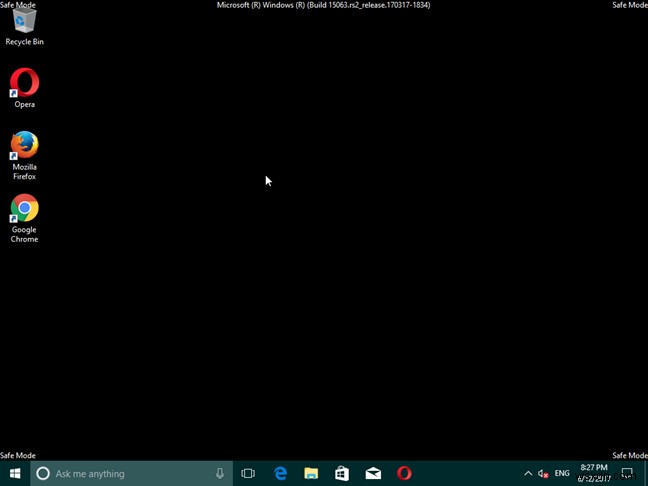
안전 모드는 시스템의 "하드웨어" 또는 "소프트웨어"로 인해 문제가 발생하는지 테스트할 수 있도록 Microsoft가 Windows에 통합한 모드입니다. 이 모드는 기본적으로 매우 기본적인 Windows 버전을 로드합니다. 이 버전은 PC에 대부분의 장치 드라이버를 로드하지 않습니다. 이를 통해 기본적으로 본 블루 스크린 오류가 시스템의 하드웨어 또는 소프트웨어 문제로 인한 것인지 확인할 수 있습니다. 이렇게 하려면 PC를 다시 시작한 다음 Windows가 로드되기 전에 'F8'을 누르십시오. 그러면 "고급 부팅 옵션" 화면이 표시되며 여기에서 "안전 모드"를 선택할 수 있습니다. 다목적 MSCONFIG 명령을 사용하여 '시스템 구성' 유틸리티를 연 다음 '부팅' 탭에 액세스하고 '안전 부팅'을 선택할 수도 있습니다.
PC가 이 모드로 로드되면 잠시 동안 테스트하고 충돌이 발생하는지 확인하십시오. 그렇다면 컴퓨터 하드웨어 전문가나 상점에서 해결할 수 있는 하드웨어 문제가 있을 수 있습니다. 그러나 그렇지 않다면 훨씬 쉽게 수정할 수 있는 소프트웨어에 문제가 있을 수 있습니다.
2) 충돌을 일으키는 애플리케이션 재설치
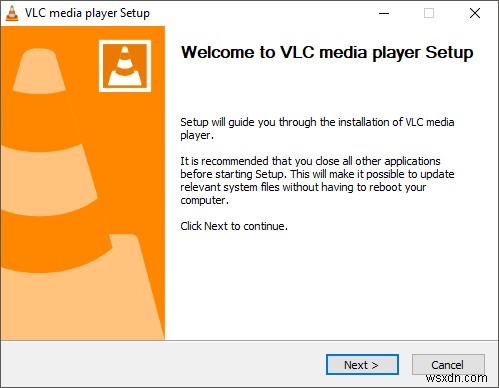
특정 프로그램을 사용할 때 컴퓨터가 충돌하는 경우 해당 프로그램을 PC에 다시 설치하는 것이 좋습니다. 많은 소프트웨어 프로그램이 "프로그램 파일"이라는 일련의 파일에 의존하여 실행되기 때문에 이것은 중요합니다. 이러한 파일은 모든 소프트웨어 도구를 실행하는 데 필요한 모든 설정, 옵션 및 기능을 저장하므로 애플리케이션에 필수적입니다. 불행하게도 오늘날 사용 가능한 많은 소프트웨어 프로그램은 실제로 프로그램 파일을 손상시키고 손상시켜 시스템이 매우 느리게 실행되고 결과적으로 오류가 발생합니다. 이것이 문제가 되지 않도록 하려면 PC에 블루 스크린이 나타나는 경우 프로그램을 다시 설치해야 합니다.
3) 레지스트리 복구
시스템이 임의로 다시 시작되는 경우 시스템의 "레지스트리"가 원인일 수 있습니다. 레지스트리는 PC가 실행하는 데 필요한 모든 설정, 옵션 및 정보를 저장하는 Windows 내부의 중앙 데이터베이스이며 Windows 시스템의 필수 부분입니다. 안타깝게도 레지스트리 데이터베이스가 너무 많이 사용되어 대부분의 컴퓨터가 혼란스러워하고 많은 설정을 잘못된 방식으로 저장합니다.
이로 인해 레지스트리 데이터베이스가 손상되고 읽을 수 없는 파일로 채워져 PC 속도가 느려지고 문제가 충분히 큰 경우 충돌이 발생할 수 있습니다. 이것은 실제로 컴퓨터가 죽음의 블루 스크린을 표시하는 가장 일반적인 이유입니다. 따라서 레지스트리 클리너 도구로 레지스트리를 수정하는 것은 시스템에 할 수 있는 가장 유익한 일 중 하나입니다.
참고 :– 주제에 대한 전문가가 아닌 한 레지스트리 문제를 수동으로 복구하지 않는 것이 좋습니다. 또한 변경하기 전에 레지스트리를 백업하는 것이 좋습니다.
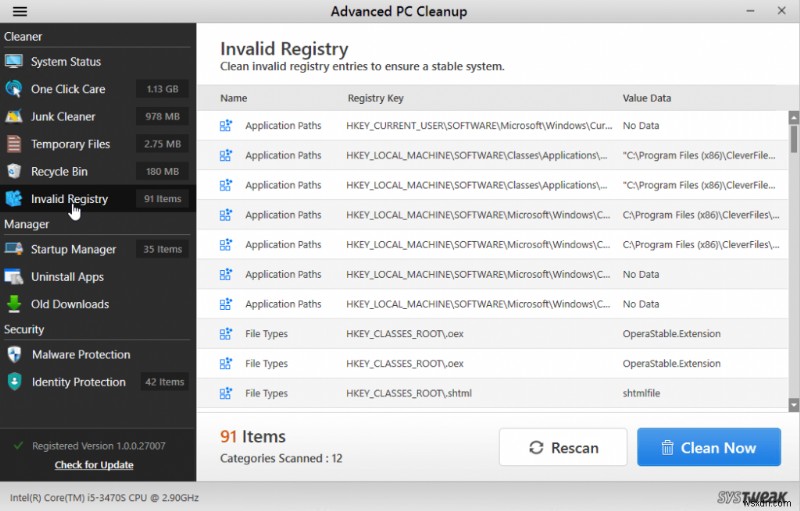
Advanced PC Cleanup은 잘못된 레지스트리 항목을 빠른 단계로 제거할 수 있는 강력한 PC 클리너입니다. Windows 레지스트리를 철저히 스캔하고 정리하여 PC 성능을 향상시킵니다. 이 프로그램은 시작 및 제거, 사용자 관련 문제, ActiveX 및 Com 구성 요소 문제와 같은 시스템 관련 문제를 검사합니다. 원치 않는 오류 메시지가 덜 표시되고 원활하게 작동하는 안정적인 시스템을 얻을 수 있습니다. Advanced PC Cleanup을 다운로드하려면 버튼을 클릭하십시오.
다음은 레지스트리 문제를 해결하고 PC에서 발생하는 문제를 방지하거나 최소한 점진적으로 줄이기 위해 따라야 하는 세 가지 방법입니다. Windows 오류에 대한 정보를 보려면 아래 의견을 작성하십시오.
